Sporočilo »Ne morem narediti posnetka zaslona zaradi varnostne politike« v Androidu

Ugotovite, zakaj prejmete sporočilo Ne morem narediti posnetka zaslona zaradi varnostnega pravilnika, in prejmite rešitve za to težavo.
Zahvaljujoč aplikaciji za upravljanje datotek je lažje obdržati svoje datoteke pod nadzorom. File Manager Pro je ena tistih plačljivih aplikacij za upravljanje datotek, ki vam pomagajo pri upravljanju nereda, ki ga lahko povzročijo vaše datoteke.
Aplikacija se morda sprva zdi zastrašujoča, a ko boste vedeli, kako vse deluje, bo z njo sprehod po parku. Uporaba aplikacije za upravljanje datotek ponuja veliko več možnosti kot vaša integrirana aplikacija za upravljanje datotek Android.
File Manager Pro ima možnost, ki omogoča prenos datotek iz naprave Android v računalnik. Recimo, da želite v računalnik poslati sliko, ki jo imate v napravi Android.
Odprite aplikacijo
Povlecite navzdol in tapnite možnost Prenos datotek iz računalnika
Dotaknite se gumba Start
Vnesite IP naslov, ki ga aplikacija daje v vašem brskalniku, in pritisnite enter
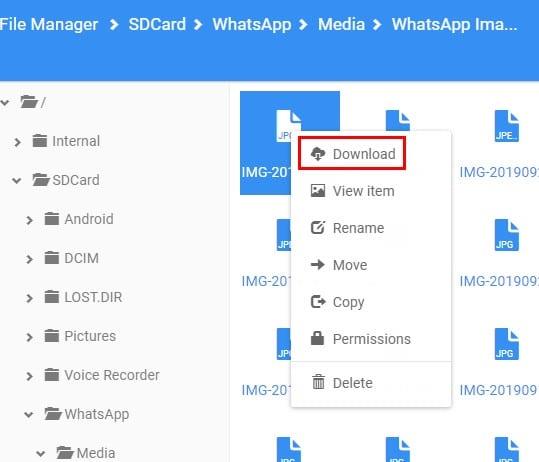
Zdaj bi morali videti vsebino upravitelja datotek v računalniku. Poiščite to sliko in jo kliknite z desno tipko miške. Možnost prenosa bo prva na seznamu.
Upoštevajte, da aplikacije ne morete zapreti, kjer vam daje dodatek za vstop. Če zaprete aplikacijo, boste prejeli sporočilo o napaki in ne boste mogli videti vsebine.
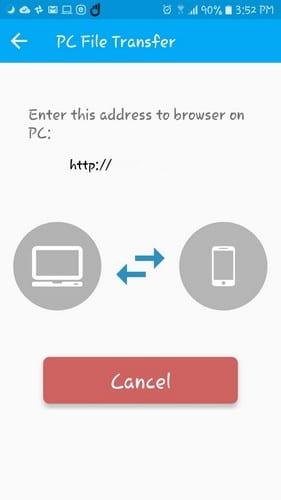
File Manager Pro ima tudi možnost, ki vam omogoča, da poiščete te skrite datoteke. Ta možnost ni privzeto vklopljena, zato jo boste morali omogočiti. Za vklop te možnosti:
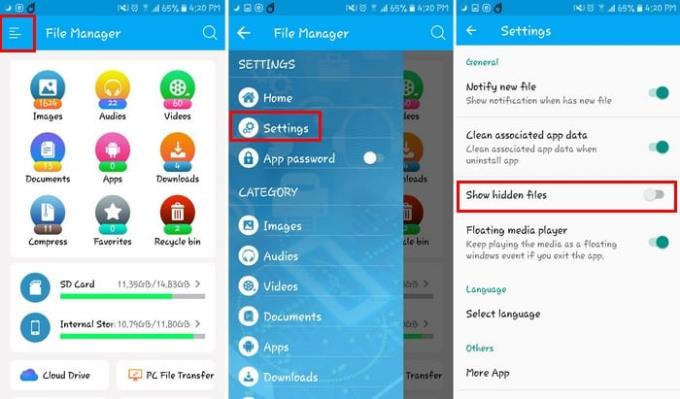
Če ste pripravljeni razpustiti vse velike datoteke, ki jih imate v napravi Android, vam lahko pri tem pomaga tudi aplikacija. Znova se dotaknite neenakomernih črt, vendar tokrat izberite Storage Analyzer.
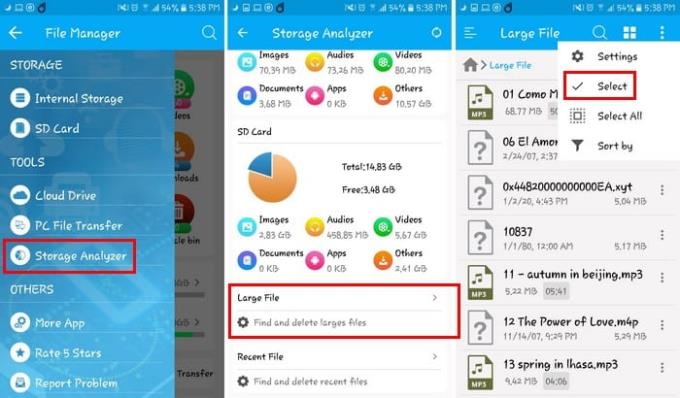
Ko ste v Storage Analyzer, povlecite navzdol, dokler ne vidite možnosti Velike datoteke. Tapnite in tapnite tri pike v zgornjem desnem kotu za dostop do možnosti Izberi ali Izberi vse (odvisno od števila datotek, ki jih želite izbrisati). Po tem preprosto tapnite možnost brisanja in izbrišite te datoteke, ki porabijo shranjevanje.
Aplikacija ima majhen trik, ko gre za to, kako vam prikaže videoposnetke. Ko tapnete videoposnetek, da si ga ogledate, in nato tapnete gumb za nazaj na napravi Android, bo video samodejno prešel v način slika v sliki.
Tako lahko nadaljujete z brskanjem po drugih videoposnetkih, ne da bi morali prenehati gledati trenutni videoposnetek. Če se med gledanjem dotaknete videoposnetka, bo način slika v sliki izginil. Če želite znova preklopiti v način slika v sliki, se boste morali znova dotakniti gumba za nazaj.
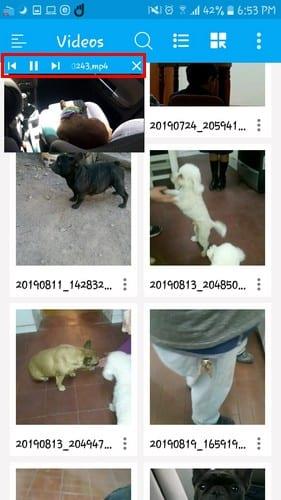
Na vrhu okna videoposnetka boste videli tudi kontrolnike za predvajanje, ustavitev previjanja nazaj ali naprej. Prav tako lahko spremenite postavitev videoposnetka z ikonami na desni strani možnosti iskanja.
Če želite datoteko enostavno najti, jo dodajte med priljubljene. Če želite to narediti, odprite datoteko in tapnite tri pike. Povlecite navzdol in tapnite možnost Dodaj med priljubljene.
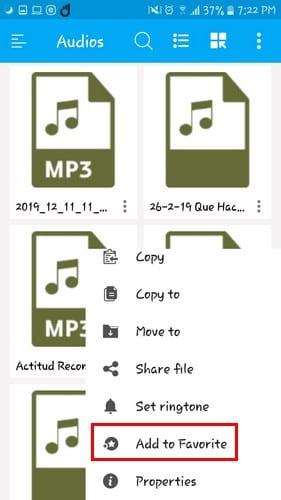
Drug način, kako lahko dodate datoteko med priljubljene, je, da tapnete možnost priljubljenih na glavni strani aplikacije. Na naslednji strani boste na dnu videli možnost plus z znakom plus, tapnite se, da izberete in dodate datoteko med priljubljene.
Ni obvezno, da je jezik aplikacije angleščina. Če želite preklopiti na drug jezik, pojdite v Nastavitve in povlecite do razdelka Jezik. Tapnite ga in izbirajte med številnimi jeziki.
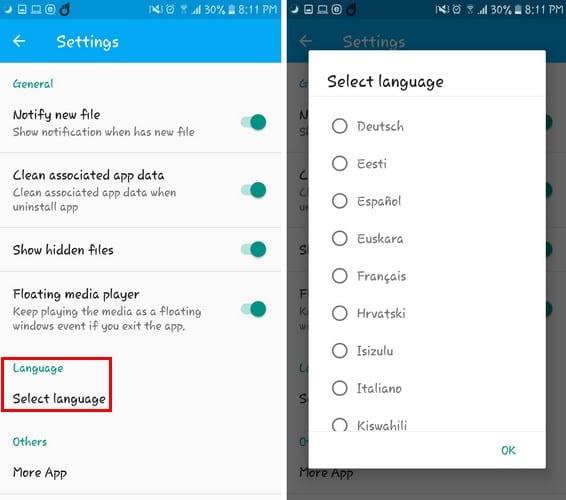
Aplikacija ima uporabniku prijazen vmesnik, tako da se pri uporabi ne boste zmedli. Prav tako nima preveč možnosti, ki bi vas na koncu le zmedle. Ali menite, da boste še naprej uporabljali aplikacijo? Delite svoje misli v spodnjih komentarjih.
Ugotovite, zakaj prejmete sporočilo Ne morem narediti posnetka zaslona zaradi varnostnega pravilnika, in prejmite rešitve za to težavo.
S to podrobno vadnico se naučite, kako narediti posnetke zaslona v napravi Android Pie in jih urediti.
Animoji je bil ena izmed najbolj govoranih funkcij iPhone-a, ko so se Animoji začeli, vendar so bili od zdaj omejeni samo na iPhone X. Vendar obstaja način, da dobite nekaj primerljivega na vaši napravi Android.
Naučite se moči uporabe aplikacije Zedge za izbiro med tisoči različnih melodij zvonjenja v napravi Android.
Naučite se osnov uporabe Android Pay s pametnega telefona ali pametne ure Android.
Več uporabnikov Androida ima lahko svoj prostor s svojimi aplikacijami in podatki na svojih napravah. Tukaj je, kako vse to nastaviti.
Naučite se odpraviti pogosto težavo, pri kateri obvestila v napravi Android morda zamujajo ali se ne prikazujejo pravilno.
S to objavo se naučite nekaj trikov za Gboard, ki jih morda ne poznate.
Uporabniki Androida že leta prosijo Google, naj svojim mobilnim telefonom doda temen način ali temo. Tukaj je, kako ga omogočiti.
Google je v brskalnik Chrome vgradil funkcijo, znano kot način brez beleženja zgodovine, ki uporabnikom omogoča brskanje po internetu, ne da bi imeli svojo zgodovino
Bolj udobno je nekaj početi, bolje je, kajne? Enako velja za nadzor glasnosti v napravi Android. Na primer, morda želite
Veselje in navdušenje, ki ga prinaša pridobitev novega pametnega telefona Android, je lahko kratkotrajno, če ne morete uporabljati aplikacij iz prejšnjega. Tukaj je opisano, kako prenesti aplikacije iz ene naprave v drugo.
Pametni telefon je vaša zasebna naprava. Vendar nam včasih ne preostane drugega, kot da ga delimo s prijatelji ali družino. Morda se ne boste počutili udobno pri predaji telefona, če imate v napravi določene aplikacije. Tukaj je, kako jih skriti.
Čeprav so večinoma aplikacije na naših telefonih tam, ker jih želimo in smo jih na neki točki prenesli, to ne velja za vse.
Dejavnost, ki jo v vašem Google Računu zabeleži vaša naprava Android, vas lahko šokira. Upravljajte svoje podatke in zasebnost s temi nasveti.
Iskanje poceni letov je prva stvar, na katero pomislite, ko pride čas počitnic. Kdo noče prihraniti denarja, kajne? Ampak, s toliko možnostmi
Android in iOS sta dva najpogosteje uporabljena operacijska sistema v mobilnih telefonih. Ko gre za nakup novega pametnega telefona, je veliko kupcev zmedeno, katerega kupiti.
Android Pie ima veliko odličnih funkcij. Nekaterih od teh funkcij ni tako enostavno najti kot drugih, na primer možnost zastavice funkcij. Za uporabo teh
Uporabniki Androida vedno iščejo načine, kako podaljšati življenjsko dobo baterije svojih naprav. V napravi imate veliko dragocenih informacij, zato tečete
Ali je glasnost nizka, ko uporabljate slušalke bluetooth z vašim Androidom. Rešite težavo s tem popravkom.
Po rootanju telefona Android imate poln dostop do sistema in lahko zaženete številne vrste aplikacij, ki zahtevajo root dostop.
Gumbi na vašem telefonu Android niso namenjeni le prilagajanju glasnosti ali prebujanju zaslona. Z nekaj preprostimi nastavitvami lahko postanejo bližnjice za hitro fotografiranje, preskakovanje skladb, zagon aplikacij ali celo aktiviranje funkcij za nujne primere.
Če ste prenosnik pozabili v službi in morate šefu poslati nujno poročilo, kaj storiti? Uporabite pametni telefon. Še bolj sofisticirano pa je, da telefon spremenite v računalnik za lažje opravljanje več nalog hkrati.
Android 16 ima pripomočke za zaklenjen zaslon, s katerimi lahko po želji spremenite zaklenjen zaslon, zaradi česar je zaklenjen zaslon veliko bolj uporaben.
Način slike v sliki v sistemu Android vam bo pomagal skrčiti videoposnetek in si ga ogledati v načinu slike v sliki, pri čemer boste videoposnetek gledali v drugem vmesniku, da boste lahko počeli druge stvari.
Urejanje videoposnetkov v sistemu Android bo postalo enostavno zahvaljujoč najboljšim aplikacijam in programski opremi za urejanje videoposnetkov, ki jih navajamo v tem članku. Poskrbite, da boste imeli čudovite, čarobne in elegantne fotografije, ki jih boste lahko delili s prijatelji na Facebooku ali Instagramu.
Android Debug Bridge (ADB) je zmogljivo in vsestransko orodje, ki vam omogoča številne stvari, kot so iskanje dnevnikov, namestitev in odstranitev aplikacij, prenos datotek, root in flash ROM-e po meri ter ustvarjanje varnostnih kopij naprav.
Z aplikacijami s samodejnim klikom. Med igranjem iger, uporabo aplikacij ali opravil, ki so na voljo v napravi, vam ne bo treba storiti veliko.
Čeprav ni čarobne rešitve, lahko majhne spremembe v načinu polnjenja, uporabe in shranjevanja naprave močno vplivajo na upočasnitev obrabe baterije.
Telefon, ki ga mnogi trenutno obožujejo, je OnePlus 13, saj poleg vrhunske strojne opreme premore tudi funkcijo, ki obstaja že desetletja: infrardeči senzor (IR Blaster).



























